九年级信息技术八下教案Word格式.docx
《九年级信息技术八下教案Word格式.docx》由会员分享,可在线阅读,更多相关《九年级信息技术八下教案Word格式.docx(24页珍藏版)》请在冰豆网上搜索。
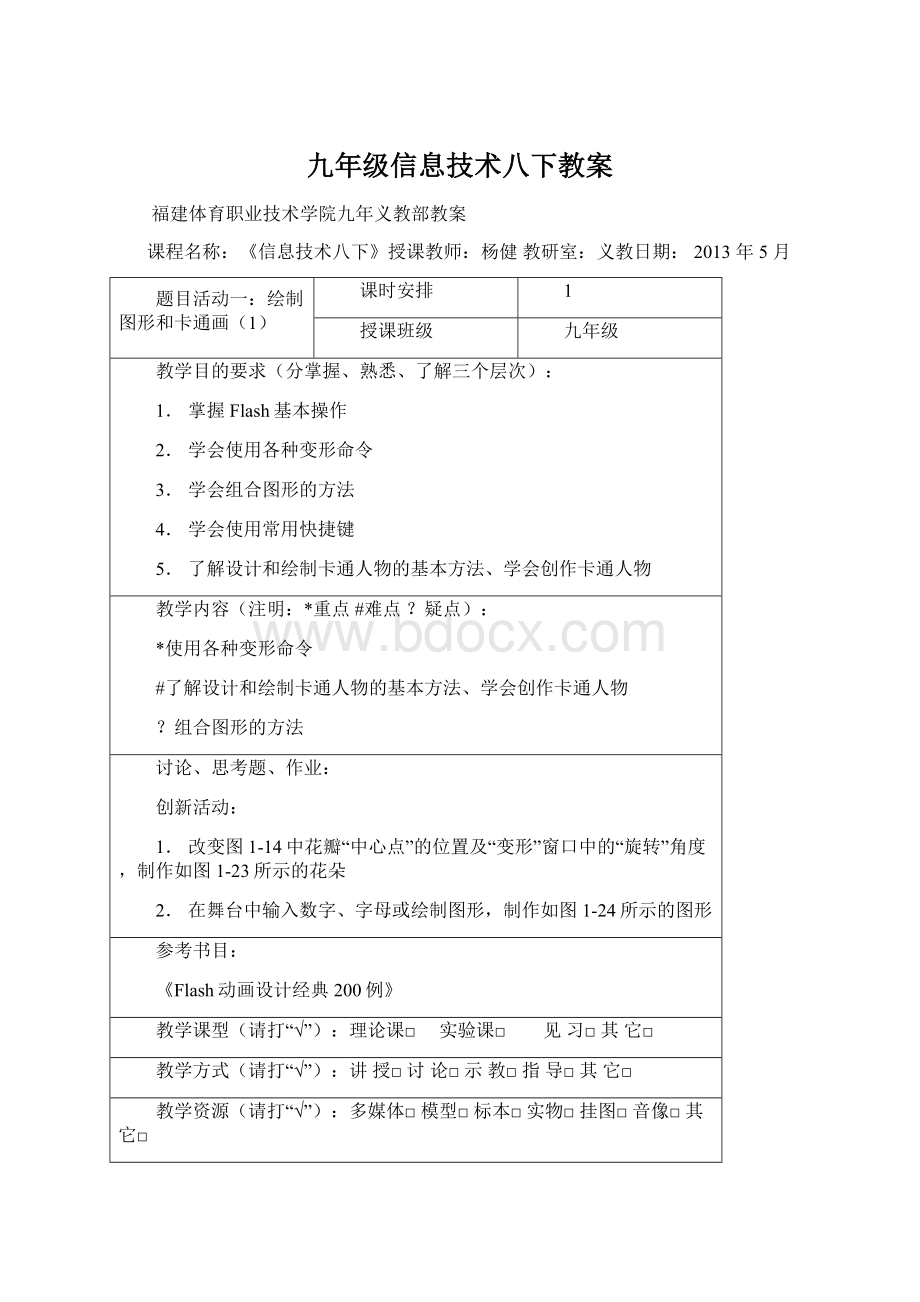
本节内容主要以认识FLASH、基本操作为主。
学习利用flash的自带工具绘制图形的方法。
将演示和操作穿插进行,有序安排课堂过程。
故我采用讲练结合,与实践操作相结合的方法。
这样学生可以通过课堂练习当堂巩固,效果最好。
教学过程:
活动一绘制图形和卡通画
(一)引言(3分钟)
FLASHcs3是一款优秀的矢量动画编辑软件,主要用于网页动画制作和多媒体制作,是目前世界上使用最多的网页动画制作软件之一,功能十分强大。
1.如何打开和关闭FLASH窗口
(1)打开方式
<
1>
开始程序MacromediaFlashcs3
2>
有快捷方式,就可以直接双击打开
3>
有工程文件直接双击打开
(2)窗口元素介绍
FLASHcs3窗口由标题栏,菜单栏、时间轴、舞台、工具箱、及各种面板等组成。
软件的工具箱分为工具区、查看区、颜色区和选项区四个部分。
当鼠标指向某一绘图工具时,会出现个工具的名称及快捷键。
2.如何选取工具箱中的工具
方法1:
绘图区线条工具按钮(从灰色变成白色)选取
方法2:
线条工具快捷键(按钮从灰色变成白色)
教师演示。
3.如何调整舞台的比例
①单击舞台右上方“比例”下拉框;
②在下拉选项中选择适合的比例。
4.如何展开和折叠面板
展开:
属性按钮从右三角形变成下三角形
折叠:
属性按钮从下三角形变成右三角形
5.如何保存编辑过的文件
一是:
文档文件(或称为工程文件)(*.fla)
二是:
影片文件(不能再修改的)(*.swf)
(二)新课教学,布置任务,教师操作演示(15分钟)
任务一:
熟悉Flash基本操作
1、示例演示活动主题一:
制作气球(P3)
步骤:
选择工具箱中的“椭圆工具”,在颜色区中将笔触颜色设置为无色。
用鼠标在舞台中绘制一个椭圆。
打开混色器面板,填充椭圆的颜色。
说明:
填充椭圆的颜色,你除了可以选择调色板中的颜色外,还可以点选屏幕上任何地方吸取你所需要的颜色。
如果你觉得调色板的颜色太少不够选,单击一下调色板右上角的“颜色选择器”按钮
,会弹出一个“颜色”对话框,其中有一些基本的颜色选项。
另外,在右侧有一个颜色区域,可以移动箭头或者调整参数,选取你喜欢的颜色。
单击“添加到自定义颜色”按钮,这个色块就被你收藏起来了。
下一次要使用时,打开这个“颜色”面板,在自定义色中可以方便的选取你中意的颜色。
还可用颜料桶工具设置“填充样式”,可介绍几种填充样式。
如“放射状”可通过改变放射状的中心点,制作出不同的效果图。
用“矩形工具”绘制矩形,用“箭头工具”调整,用“画笔工具”添加效果
说明:
能过工具箱中的“缩入工具”放大图形或调整舞台的显示比例以便于编辑
用“铅笔工具”绘制线条,铅笔模式有伸直、平滑、墨水几项,分别演示。
预览作品效果,并将其保存为“气球.fla”
2、示例活动主题二:
制作花朵(P4)
步骤:
用“椭圆工具”绘制一个椭圆,用“箭头工具”,将椭圆变形为花瓣状。
制作花朵用“任意变形工具”选中舞台中的花瓣,在花瓣中心出现一个白色的中心点,移到中心点到花瓣的底部
中心点的移动是制作花朵的关键,这里需要教师多次强调。
单击“菜单栏”窗口中的变形命令,在弹出的“变形”面板中,设置“旋转”角度为“60度”,单击变形面板上的“拷贝并应用变形”按钮五次,在舞台中形成花朵的雏形,用“画笔工具”绘制花蕊,并将花朵与花瓣按ctrl+G组合成花朵。
保存作品
“旋转”角度为“60度”,单击变形面板上的“拷贝并应用变形”按钮也是制作花朵的关键,这里需要教师多次强调。
引入思考P8页的创新活动1
3、示例活动主题三、制作文字倒影效果
新建一个Flash文档,用“文本工具”在舞台中输入文字“倒影字”,置其属性为“体、80、红色“,用“箭头工具”+ctrl,拖动鼠标复制文本,将其“变形”——垂直翻转,并设置文本颜色为白色,并将翻转的文件移动到适当位置,形成倒影文字。
教师要演示变形工具中水平翻转、垂直翻转、任意变形这一例子的关键知识点。
引入思考P8页创新活动2
(三)课堂作业(25分钟)
1、制作气球
2、制作花朵
3、制作文字倒影效果
扩展与提高
4.使用各种工具绘制P9图1-25的小丑。
上交至教师机中你所在的班级文件夹中。
(四)归纳总评(2分钟)
1.归纳与总评学生的作业
2、布置回家的创新活动作业
福建体育职业技术学院附中教案
题目活动二:
绘制图形和卡通画
(2)
1.学会编辑图形元件
2.学会调用各种图形元件
4.熟悉使用常用快捷键
*元件的使用,如:
创建,调用,编辑,转换
#铅笔工具,椭圆工具,矩形工具、任意变形工具、颜料桶工具的综合运用
创作自己的卡通形象
本节内容主要学习利用flash的自带工具绘制图形元件、并调用元件的方法。
通过知识讲解,操作演示,任务驱动,激发学生对知识的兴趣。
帮助学生对知识的理解与掌握,促进的知识的迁移,调动学生学习积极性,收到了良好的教学效果。
活动二设计、绘制卡通人物
(一)展示并分析作品(3分钟)
师展示作品。
打开课前做好的小丑.fla工程文件(或看课本P9)
学生讨论、提问学生:
这个作品里面包括哪些元素?
生回答:
小丑的头、眼睛、嘴……
师分析作品:
小丑的头直接绘制,眼睛、嘴等可以调用元件。
[设计意图]通过复习,使学生回忆起先前的知识。
(二)准备工作,绘制元件(7分钟)
[教师]演示绘制过程。
任务二:
创作卡通小丑
打开小丑.fla文件,将图层1更名为小丑,绘制卡通小丑的头部元件并从元件库中调用身体、眼睛、嘴、手、脚和围脖等元件,再将它们有机地组合在一起,在小丑图层中完成卡通小丑的创作
1.绘制小丑的头部
(1)新建元件,将元件命名为“小丑头部”利用椭圆工具和线条工具绘制图形,再用箭头工具进行编辑,最后用颜料桶工具给小丑添加各种颜色
(2)调用元件库中的“小丑眼晴”元件
(3)调用元件库中的“小丑嘴巴”元件
通过FLASH元件创建及其调用,可以在一个较为复杂的图形或一个场景中重复使用某一图形或其变形。
也就是说,元件可以被认为是一个模块。
FLASH元件分为图形元件、按钮元件和影片剪辑元件三种类型。
其中,
图形元件:
可重复使用的图形,主要为静态图形。
按钮元件:
仅对鼠标动作做出反应的图形。
影片剪辑元件:
包含在FLASH影片中的影片片段,有自己的时间轴和属性可独立播放。
2.调用元件库中的元件,组合卡通小丑
(1)将的有的元件从库中拖放到舞台
(2)分别复制“手”和“脚”元件,制作一对手与脚元件
(3)将各元件有机地组合在一起,特别注意叠放次序
[学生]听讲、思考,了解操作步骤。
[设计意图]掌握必要的知识,让学生对操作方法有一个感性的认识。
(三)提出任务,自主学习,合作探究(2分钟)
[教师]任务:
绘制《小丑》。
注:
1.相关元件由学生自己制作。
2.将任务的具体要求、评价标准以文档形式提供给学生。
[学生]明确任务内容:
1.确定作品主题。
2.选择创作工具。
3.自主探究、协作创作。
4.交流评价。
明确评价标准:
评价标准
个人评价
小组评价
使用的元件是否正确
使用的方法是否正确
素材丰富,管理条理、清楚
主动与他人交流,资源共享
[设计意图]让学生充分了解教师的意图。
(四)各自探究,掌握新知,教师巡视指导(27分钟)
[教师]1.组织学生学习评价标准。
2.通过巡视,及时提供技术支持。
3.调节课堂节奏。
[学生]各自完成作品创作:
2.思考作品的呈现方式。
3.选择创作方法。
4.分步实施。
[设计意图]让学生根据创作的需要,自主学习新知识与技能,调动学生积极性。
(五)作品欣赏,交流评价,教师点评(8分钟)
[教师]1.引导学生根据评价标准进行自评。
2.通过网络展示具有代表性的几份学生作品,开展互评。
3.教师对优秀作品、不足作品进行点评,激励学生。
[学生]1.通过网络上交作品。
2.根据评价标准,进行自评。
3.欣赏其他同学的作品,记录其优缺点,进行互评。
4.听取、思考教师的点评,总结经验。
[设计意图]通过作品展示、点评,提高学生交流信息、表达信息、评价信息的能力。
福建体育职业技术学院九年义教部教案
创建逐帧动画
(1)
1.认识帧和关键帧
2.认识时间轴和时间轴面板
3、会插入关键帧创建逐帧动画
*插入关键帧创建逐帧动画
#了解帧和关键帧
时间轴和时间轴面板
1.创建逐帧动画
2.在时间轴上插入一些关键帧,利用文字工具或其他作图工具在各个关键帧上画图,创建逐帧动画,体会逐帧动画的制作过程
本堂课是FLASH动画的入门课,重点是掌握创建逐帧动画和测试的方法,以及建立帧的概念。
通过讲练结合的方式,当堂巩固,促进学生对知识的理解与掌握。
通过评选优秀作品,调动学生学习积极性,效果较好。
活动二创建逐帧动画
(一)展示动画,导入新课
播放一段FLASH动画影片,引导学生了解flash动画,并激发其学习flash动画制作的激情。
我们在上一单元学习的FLASH的基本操作,以及利用场景创作一份作品。
今天我们一起来学习FLASH动画的制作。
(二)讲授新课
1.基本概念
我们在前面接触的库的概念,它有什么用途呢?
打开“生日快乐.FLA”,发现什么?
学生观察。
库:
存放动画元件的地方(好比是一场戏的后台)。
场景:
动画的表现,场所(好比是舞台)。
打开FLASH,介绍时间轴和帧的概念。
大家最近都看过什么电影啊?
。
这些电影和电视剧、动画片一样,看上去非常地流畅,实际上都是由一幅幅的图片剪辑起来的。
每一幅画面或图片称为一个帧。
如我们FLASH窗口上的“1、5、10”。
提示学生观察FLASH窗口。
这些帧实际上是由一个叫时间轴的面板控制的。
时间轴:
动画制作的最重要的区域,是编辑动画的工作台,是加工动画的流水线,包括了层编辑区、帧编辑区和时间线。
(好比是剧本)
我们要制作一个动画,就好比是在导演一出戏,需要找好演员(制作好元件),置于后台(放在库里),然后把演员放在舞台上(把元件放在场景上),让演员照着剧本演出(在时间线上设置开始、结束时的状态,生成动画)。
或者说,FLASH就是将这些画面按一定的空间和时间顺序排放,然后按时间轴的顺序连续快速地显示,从而达到动画的效果。
2.帧的基本操作
在FLASH中,根据帧功能不同,通常可分为空白关键帧、关键帧和普通帧等。
通过帧可以设定画面的前后顺序。
(1)空白关键帧
空白关键帧是没有包含舞台上实例内容的关键帧。
我们每新建一个FLASH文档,显示在工作区域的就是一个空白关键帧。
特征:
在时间轴上表示为空心圆点。
演示“做一做”。
选中某帧,右击“插入空白关键帧”。
选中某帧,快捷键F7。
(2)关键帧
关键帧是舞台上有实例内容的帧。
只要在空白关键帧是随意画点什么,这个帧是称为关键帧。
特征;
在时间轴上表示为实心黑点。
方法:
选中某帧,右击“插入关键帧”。
第5帧和第1帧有什么区别?
提示:
通过该命令所生成的关键帧与前一关键帧的内容是一样的,但它们又彼此独立。
(3)创建普通帧
特点:
只能显示实例对象,不能对实例对象进行编辑操作。
在时间轴上表示为灰色小方格。
观察发现,从关键帧到普通帧的内容是一样的。
关键帧和普通帧的区别:
关键帧的增加会加大FLASH文件的容量,使用普通帧可以有效减少文件容量。
练习1:
分别创建普通帧和复制帧,画上同样的内容,分别保存,体会他们的区别。
3.创建逐帧动画
逐帧动画是在“连续的关键帧”中分解动画动作,即在时间轴的每帧上逐帧绘制不同的内容,使其连续播放而成动画效果。
教师以实例“跑动的小人”讲授逐帧动画的制作步骤:
①新建FLASH文档,并将其命名为“跑动的小人”存盘;
②选择“画笔”工具,调整画笔大小和画笔形状,在舞台中间绘制一个运动的小人。
③右击第2帧,插入空白关键帧,单击“绘图纸外观”按钮,让第1帧图案淡化并显示出来。
④绘制出第2帧小人运动图案,并分别在第3、4、5帧插入空白关键帧,绘制出小人的其他运动状态。
⑤绘制完毕,单击“编辑多个帧”按钮,调整绘图纸上的开始与结束位置,将所有帧全部显示出来。
依次调整每个帧中的小人在舞台上的位置,小人从舞台的右边跑过。
学生根据教师演示的操作步骤完成任务。
(教师进行指导)
学生演示作品,教师和学生作出评价
提出问题:
如何让小人运动的快一点?
(分小组讨论问题)-----(减少运动的帧)
4、如何进行动画测试:
①单击菜单栏中的“控制”——“测试影片”
②快捷键:
Ctrl+Enter
③改变播放速度
5、课堂练习:
实例活动主题:
创建倒计时动画(P16)
创建逐帧动画
(2)
1.了解图层的概念。
2.掌握图层命名,添加图层。
3.掌握图层的基本操作:
选择、移动、删除。
*图层的命名与添加。
#图层的基本操作:
1.在不同的图层中导放不同的gif动画或图片序列,形成多个图层同时动画的效果
2.改变图层的叠放顺序,观察动画效果的变化情况
本堂课内容理论较少,重点在于掌握图层的基本操作。
通过教师演示与学生实践相结合,当堂练习巩固所学知识,促进学生对知识的理解与掌握。
通过评选优秀作品,调动学生学习积极性,收到了较好的教学效果。
活动二创建逐帧动画
(2)
(一)引言
前面我们所做的图形绘制、逐帧动画制作,都是在舞台的同一图层上进行。
有的动画要求在一个舞台上实现相互重叠的画面,各个画面又要彼此独立,互不影响,这就需要创建多个图层来实现。
以“创建小孩奔跑动画”与“用毛笔书写汉字的模拟动画”为例,介绍图层的作用和基本操作。
1.什么叫图层
图层就如同透明的胶片,它们可以在舞台上一层层地重叠在一起,透过图层没有对象的区域,可以看到下层图层上的对象。
当我们对基中一个图层中的对象进行处理时,不会影响到其他图层的内容,但在视觉上,位置靠上的图层全遮盖与下方图层重叠部分的内容。
创建小孩奔跑动画
(1)新建一个flash文档
(2)文件——导入——一张图片作为动画的背景图片,并调整图片大小与舞台大小一致。
2.如何命名图层:
(3)双击图层面板中的“图层1”,将该图层重命名
3.如何添加新图层
(4)单击图层面析中的插入图层按钮,插入一新图层,并重命名为“小孩”
(5)文件——导入——“跑步001.png“图像序列,flash会自动把同名的图片文件序列以逐帧的方式导入到舞台
(6)导入操作完成后,这些动画序列图片将被Flash自动分配在8个关键帧中
(7)在背景图层的第8帧处,按一下F5,插入普通帧,延长“背景”图层的播放时间
(8)测试影片
4.如何选择与移动图层:
图层的显示/隐藏、开放/锁定,轮廓线等。
5.如何删除图层:
①单击“管理图层区”窗口上的某一图层;
②单击“删除图层”按钮。
课堂练习:
学生演示作品,教师和学生作出评价。
扩展任务:
应用图层组合动画——创建用毛笔书写汉字的模拟动画
(2)选取“文本工具”,在“图层1”第1帧处输入文字“初二”,字体设置为“楷书、96”
(3)将该图层重命名为“初二”
(4)利用任意变形工具,调整文字大小
(5)把文字置于相对于舞台的中央
(6)单击“修改”——“分离”两次,将文字“初二”转换为矢量图
(7)利用“橡皮擦工具”按照与汉字书写笔画相反的顺序,倒退着擦除文字的笔画内容,每擦一次,按F6键插入一个关键帧。
(8)在时间轴上,拖动鼠标选中所有关键帧,右击鼠标,在弹出的快捷菜单中选择“翻转帧”命令,将帧的顺序全部颠倒过来。
(9)单击图层面析中的“插入图层”按钮,插入一个命名为“毛笔“的新图层
(10)单击菜单栏中的“文件“——”“导入”,导入“毛笔.png”文件(背景透明的毛笔图片)
(11)利用工具箱中的“任意变形工具”,调整毛笔的大小,再将毛笔图片移到初二图层中运笔写字的初始位置上。
(12)从毛笔图层的第二帧开始,不断按F6功能键插入关键帧,将毛笔图片移到与文字帧相对应的笔画上。
(130测试影片
题目活动三:
创建补间动画
(1)
1.补间动画的概念及分类。
2.掌握创建形状补间动画及复杂形状补间动画。
*创建形状补间动画
#创建复杂形状补间动画
1.制作一个形状补间动画,让一张哭脸变成一张笑脸。
2.制作一个射箭的动画(至少需要两个图层:
一个运动的箭,一个是静止的靶)。
本堂课内容理论较少,重点在于掌握形状补间动画的制作。
活动三创建补间动画
(一)复习导入
在上节课中我们学习了运动的小人的制作,有没发现什么问题呢?
我们发现每帧间的画面跳跃太快。
怎么办呢?
这就是本章节要学习的内容---制作补间动画。
补间的意思是“在中间”,即在两个关键帧间经过计算自动生成中间各帧,使画面更加平滑流畅。
1.如何创建形状补间动画
形状补间动画又叫做形状渐变动画,适用的对象为图形。
以任务一“创建简单形状补间动画”为例讲授形状补间动画的操作步骤。
(2)在“图层1”面板上选中第1帧,选取绘图工具中的“椭圆工具”填充一个红黑放射状渐变色,在舞台左边绘制一个无边框的圆。
(3)在第30帧,插入一个空白关键帧。
(4)选取绘图工具中的“矩形工具”,填充一个绿黑放射状渐变色,在舞台右边绘制一个无边框的正方形。
(5)在第1帧的属性面板上,选择“补间”下拉框中的“形状”,创建形状补间动画。
(6)测试影片。
2.如何创建复杂的精确控制变形的形状补间动画
制作一个孙悟空变大公鸡的动画。
(1)创建一个FLASH文档;
(2)单击“菜单栏”中的文件——导入库,将老师放在桌面上的大公鸡和孙悟空的两张图片导入。
(3)在图层1的第1帧处,将“孙悟空”位图从库中拖到舞台
(4)选取“孙悟空”位图,单击菜单栏中的“修改”——“”命令。
“孙悟空”位图转换位图为矢量图
(5)分别用“箭头工具”单击选取“孙悟空”形象以外的多余部分,再按Delete键删除。
(6)在图层1的第30帧处,插入空白关键帧,参考孙悟空图片的制作方法,删除多余部分
(7)在图层1的第1帧属性面板上,设置补间方式为“形状”。
(8)测试影片。
(三)课堂练习:
(可将学生分为几个小组,或选出几份较好的作品评点)